Различные способы выполнения приложения Linux
Я помню, когда я впервые начал использовать Linux, либо я был либо в полноценной командной строке только Linux, либо я использовал Fvwm95. Выполнение команд в командной строке означало, что мне нужно было знать имя команды. И когда я был на рабочем столе Fvwm95, если не было пункта меню для приложения, единственным другим способом, которым я мог запустить приложение, было открыть командную строку и надеяться, что я смогу найти точную команду для запуска. Обычно это означало прокрутку содержимого / usr / bin с командой ls -l | Меньше. А в сегодняшнем Linux (или, по крайней мере, на моей основной машине) в пределах / usr / bin . Это может означать много поисков.
К счастью, Linux немного вырос, так что запустить приложение не так уж и сложно. На самом деле, я бы сказал, что запустить приложение в Linux проще, чем в Windows. Как я могу это сказать? Что ж, почему бы нам не изучить различные способы запуска приложения в Linux, и вы сами можете сделать вывод.
Командная строка
Сначала мы начнем с более сложных. Не то чтобы командная строка сложна, но это не так просто, как найти и выбрать пункт меню.
Если вы достаточно следили за мной, вы, вероятно, читали пример, в котором я упоминал глобальные команды. Глобальная команда — это команда, которая находится в $ PATH ваших пользователей. ПРИМЕЧАНИЕ. Подробнее об этом читайте в моей статье «Добавление каталогов в ваш $ PATH». Чтобы узнать, какие каталоги находятся в вашем $ PATH, введите команду echo $ PATH. В командной строке вы видите все каталоги, содержащие команды, которые вы можете запускать из любой точки вашей системы. Бывают случаи, когда вы не устанавливаете приложение на своем пути. Для этих приложений вам необходимо ввести явный путь к исполняемой команде. Позволь мне объяснить…
Скажем, вы устанавливаете бета-версию Firefox (в целях тестирования) в / opt каталог. Итак, теперь у вас будет каталог / opt / firefox и в этом каталоге находится исполняемая команда Fire Fox. поскольку / opt нет в вашем $ PATH, если вы выполняете только Fire Fox то, что запустится, — это Firefox по умолчанию в вашей системе. Чтобы запустить Firefox, установленный в / opt вам нужно будет выполнить команду / opt / firefox / firefox.
Теперь предположим, что вы ищете команду apt для добавления ключа gpg. но вы не уверены в названии. Вы находятся уверен, однако, в двух вещах: он находится в / usr / bin и в команде есть строка «ключ». Вы можете выполнить эту команду, чтобы найти все подходящие команды:
ls / usr / bin / * ключ *
который перечислит все команды в / usr / bin которые содержат слово «ключ». В этом списке вы увидите apt-key. Теперь вы знаете название команды.
GUI
Есть два основных (и универсальных) способа запустить приложение в Linux. Первый и самый простой — просмотреть главное меню и найти эту команду. Как только вы найдете эту команду, вы просто выберите ее, чтобы открыть приложение. Одна из проблем, которая не является универсальной истиной в Linux, — это расположение меню. Все рабочие столы Linux имеют разную структуру меню. Но по большей части они имеют некоторое сходство (в первую очередь, группировка приложений в подменю, например «Офис», «Сеть», «Графика», «Игры» и т. Д.)
Следующий универсальный метод запуска приложения — открыть файловый менеджер на рабочем столе, перейти в каталог, содержащий исполняемый файл, и дважды щелкнуть по исполняемому файлу. Это очень похоже на Windows. Чаще всего вы будете переходить к / usr / bin чтобы найти эти исполняемые файлы.
ПРИМЕЧАНИЕ. Если команда требует запуска терминала, вы не можете запустить ее этим методом. Единственные команды, которые вы можете запустить таким образом, — это графические команды.
Запустить приглашение
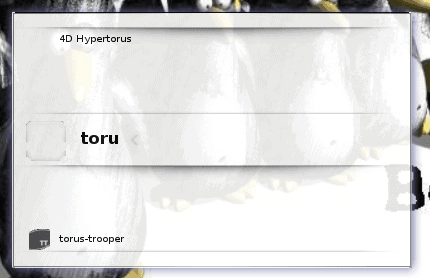 фигура 1
фигура 1
На некоторых настольных компьютерах в меню «Пуск» есть «Запустить». В GNOME и KDE вы можете открыть это диалоговое окно, нажав Alt-F2. В моем любимом дистрибутиве, Elive Compiz, я установил это на Windows Key + F1. На рисунке 1 показан диалог запуска в Elive. Как видите, я хочу запустить игру Torus Trooper. Я начинаю набирать «тор», и появляется первая совпадающая запись, на которую я могу нажать, чтобы запустить приложение.
Вывод
Конечно, это Linux, так что есть много других способов запустить приложение. Вы можете создавать сочетания клавиш для чего угодно или, на некоторых рабочих столах, вы можете создавать значки рабочего стола. На некоторых рабочих столах вы можете создать специальные полки для приложений или добавить мини-программы запуска. Но в целом описанные выше методы помогут вам в повседневной работе с Linux.